피디에프 편집, 애크로뱃의 이런 기능도 살펴보세요

피디에프 에디터를 협업 툴로 활용하기
전 세계에서 공통으로 PDF 파일 유형은 가장 보편적인 전자 문서 유형으로 사용되고 있습니다. 어느 디바이스에서 파일을 열어도 원본 제작자가 의도한 대로 내용을 유지하며, 가벼운 용량으로 공유할 수 있는 장점 때문이죠.
그런 만큼 어도비 애크로뱃(Adobe Acrobat)을 무료 PDF 뷰어로 사용하는 경우가 많은데요. 여기에서 더 나아가 애크로뱃을 피디에프 에디터로써 활용해 보세요. 피디에프 편집, 암호 설정, OCR 스캔 등의 툴로 스마트하게 문서 작업하고, ‘주석’ 및 ‘공유’ 툴로 비대면 협업도 편리하게 경험해 보세요.
PDF 문서가 종이문서보다 유리한 점
종이 문서 대신 PDF 전자 문서를 활용하면 인쇄 비용 절약은 물론, 기존에 종이 문서가 가진 불편한 점들을 손쉽게 보완할 수 있습니다. 이를 테면 대용량 책이나 유인물을 떠올려 보세요. 종이 문서라면 보관을 위해 많은 공간이 필요하고, 이들 중 원하는 내용을 찾으려면 시간이 오래 걸리는 불편함이 있습니다.
그런데 PDF 문서로 대체할 경우 용량을 압축해 클라우드에 보관할 수 있고, 필요한 문서만 단축키 ‘[Ctrl]+[F]’를 활용해 신속하게 검색도 가능하죠. 게다가 PDF 파일 형식은 ‘보안성’ 면에서도 매우 유리한데요. 종이 문서를 보호할 때 캐비닛에 자물쇠를 채웠다면, PDF 문서는 파일 자체에 암호를 설정해 임의 접근을 방지할 수 있습니다.
피디에프 에디터로 편리하게 협업하기
피디에프 에디터 어도비 애크로뱃은 문서를 만들고 수정할 수 있는 다양한 피디에프 편집 기능을 제공하는데요. 그 중에서도 특히 ‘주석’ 및 ‘공유’ 기능은 협업할 때 유용합니다.
애크로뱃에서 PDF 파일에 주석 권한을 추가하면, 액세스 권한이 있는 여러 명의 사용자들이 같은 문서에 동시 접속할 수 있게 되는데요. 그리고 문서 위에 직관적인 피드백을 남기며 원활하게 소통할 수 있죠.
또한 회의를 마친 뒤, 팀원들이 회의 자료를 다른 파일 형식으로 공유 받길 요구한다면 PDF를 Excel, Word, PowerPoint, JPG 등 다양한 형식으로 신속하게 내보내기도 가능합니다. (스마트폰이나 태블릿 PC에서도 애크로뱃 앱을 다운로드하고 모바일 문서 편집을 이용해 보세요.)
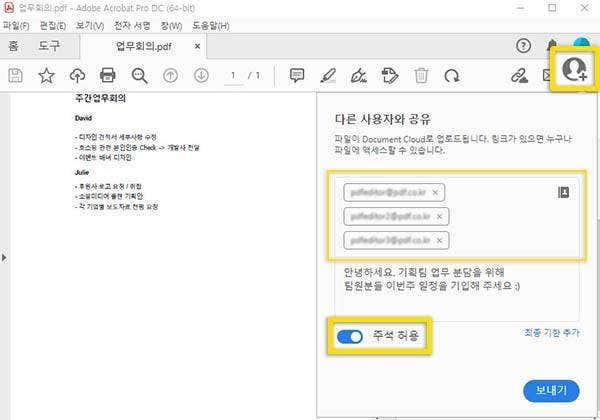
- Adobe Acrobat 앱에서 PDF 파일 열기
- [공유] 아이콘 클릭 > 다른 사용자 이메일 추가
- [주석 허용] 여부 활성화 > [보내기] 클릭
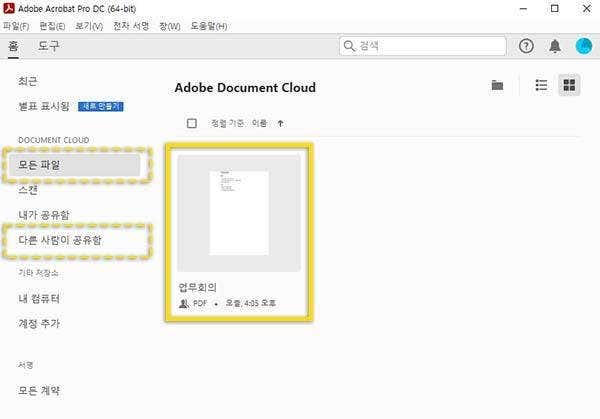
- Adobe Acrobat 앱에서 공유받은 PDF 파일 열기
([Adobe Document Cloud] 폴더에서 업로드된 파일 확인 가능)
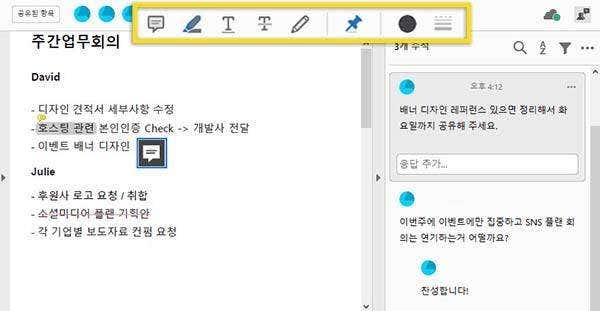
- [주석] 툴 클릭 > 입력도구 선택 후 주석 입력하기
- 공유된 사용자들과 실시간으로 주석 내용 확인 가능
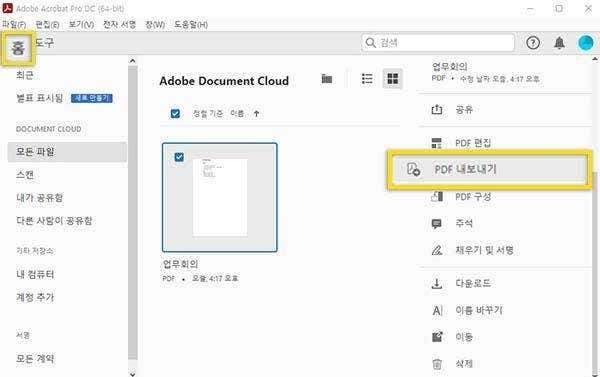
- [홈] > [PDF 내보내기] 툴 클릭
(또는 [파일] > [다음 대상으로 내보내기]로 파일 변환 가능)
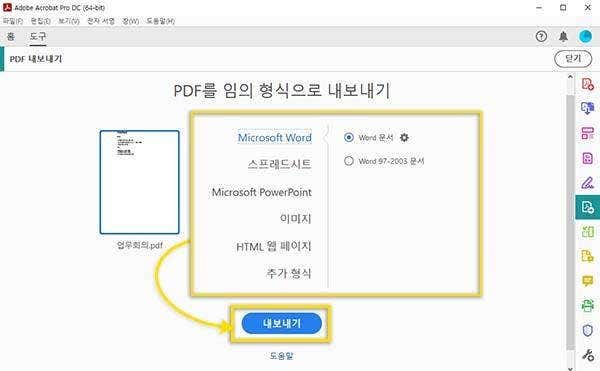
- MS오피스/이미지/HTML 등 저장할 파일 형식 선택 가능
- 파일 형식 지정 후 [내보내기] 클릭
- 다른 형식으로 파일 저장 완료
간단한 편집을 위한 애크로뱃 온라인 서비스
어도비 애크로뱃은 웹에서도 간편하게 편집할 수 있는 온라인 툴을 무료로 서비스하고 있습니다. 온라인 툴은 프로그램 설치 없이, 어느 디바이스에서든 Adobe 계정으로 로그인해 피디에프 합치기, 자르기, 전자 서명 등 필요한 작업을 신속하게 해 볼 수 있는데요. 자주 사용하는 기능은 웹브라우저에 북마크해 두어도 편리합니다.
지금 어도비 애크로뱃 온라인(Adobe Acrobat - Online)에 접속해 다양한 피디에프 편집 툴을 살펴보세요
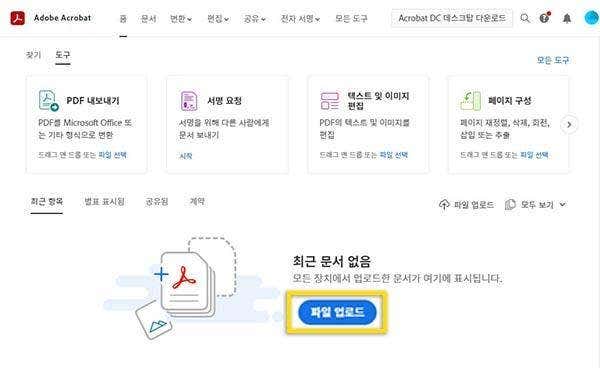
- Adobe Acrobat Online 접속 및 로그인
- [파일 업로드] 클릭 > PDF 파일 불러오기
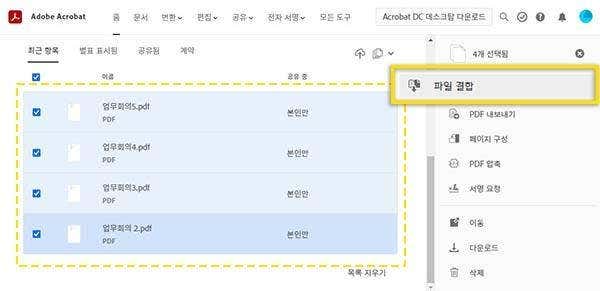
- 파일 항목 여러 개 선택 > 우측 [파일 결합] 툴 클릭
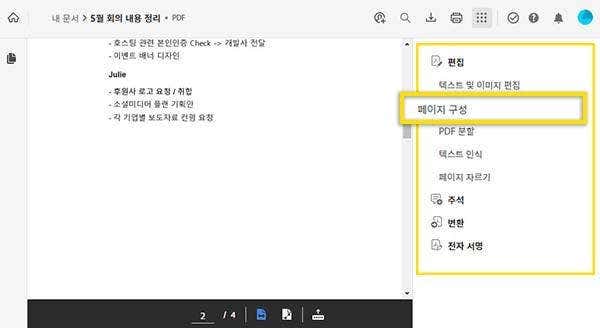
- 파일 결합 완료된 문서 미리보기 가능
- 우측 툴을 활용해 추가 편집 가능
- [페이지 구성] 툴 클릭
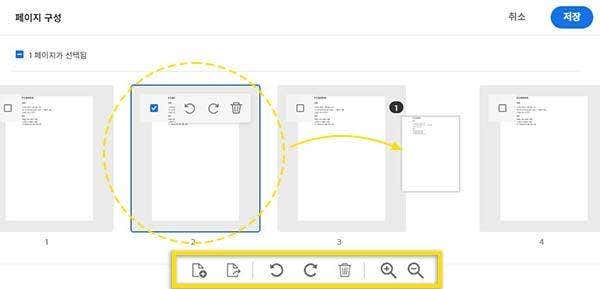
- [페이지 구성] 툴 실행
- 하단 툴바 활용해 새 페이지 추가, 페이지 방향 회전, 삭제 작업 가능
- 페이지 마우스 드래그 & 드롭 > 원하는 위치로 순서 변경 가능
문서 뷰어 역할은 물론, PDF 편집까지 가능한 어도비 애크로뱃(Adobe Acrobat)으로 편리하고 스마트한 문서 작업을 경험해 보세요. 앱 설치가 필요 없는 온라인 툴을 사용하거나, 보다 확장된 툴을 사용하며 문서 작업하고 싶다면 어도비 애크로뱃 프로(Adobe Acrobat Pro DC)를 구독하고 각 운영체제에 맞는 전용 앱에서 안정적인 편집을 이용해 볼 수 있습니다.